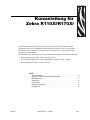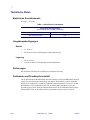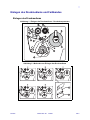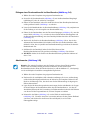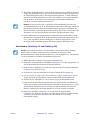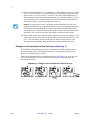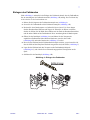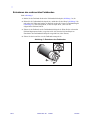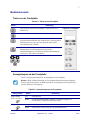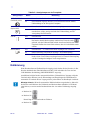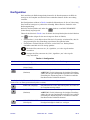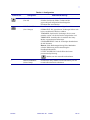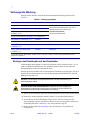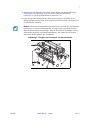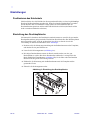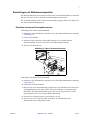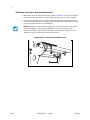Deutsch 23064L-003 R1 12/6/04 DE-1
Kurzanleitung für
Zebra R110Xi/R170Xi
Diese Sicherheitshinweise und Kurzanleitung für Zebra R110Xi/R170Xi-Drucker enthält
grundlegende Hinweise zur Installation und Bedienung des Druckers sowie einige einfache
Einstellungen, die vom Anwender vorgenommen werden können. Sie erhebt jedoch keinen
Anspruch auf Vollständigkeit.
Ihr Fachhändler gibt Ihnen gerne weitere Informationen zu den Zebra R110Xi/R170Xi-Druckern:
• Bedienungsanleitung (Teilenr. 23062-003/ 23063L-003)
• ZPL II Programming Guide (Programmierhandbuch) (Teilenr. 45541L / 45542L)
• Wartungshandbuch (Teilenr. 13185L / 48152L)
Inhalt
Technische Daten . . . . . . . . . . . . . . . . . . . . . . . . . . . . . . . . . . . . . . . . . . . . . 2
Einlegen des Druckmediums und Farbbandes . . . . . . . . . . . . . . . . . . . . . . . 3
Bedienelemente. . . . . . . . . . . . . . . . . . . . . . . . . . . . . . . . . . . . . . . . . . . . . . . 9
Kalibrierung . . . . . . . . . . . . . . . . . . . . . . . . . . . . . . . . . . . . . . . . . . . . . . . . . 10
Konfiguration . . . . . . . . . . . . . . . . . . . . . . . . . . . . . . . . . . . . . . . . . . . . . . . . 11
Vorbeugende Wartung. . . . . . . . . . . . . . . . . . . . . . . . . . . . . . . . . . . . . . . . . 14
Einstellungen . . . . . . . . . . . . . . . . . . . . . . . . . . . . . . . . . . . . . . . . . . . . . . . . 16

DE-2 23064L-003 R1 12/6/04 Deutsch
Technische Daten
Elektrische Anschlusswerte
90–264 V~; 48–62 Hz
Umgebungsbedingungen
Betrieb
• 5 °C bis 40 °C
• 20% bis 85% relative Luftfeuchtigkeit, nicht kondensierend
Lagerung
• –40 °C bis 60 °C
• 5% bis 85% relative Luftfeuchtigkeit, nicht kondensierend
Sicherungen
Der R110Xi/R170Xi hat keine vom Benutzer entfernbare Sicherung.
Farbbänder und Druckkopfverschleiß
Für die Thermotransfer-Druckmethode muss das Farbband vor der KALIBRATION eingelegt
werden. Bei Verwendung des Druckers für den direkten Thermodruck wird kein Farbband
eingelegt. Die im Drucker verwendeten Farbbänder müssen mindestens so breit sein wie das
Druckmedium. Zebra-Farbbänder weisen eine besonders glatte Oberfläche auf, die den
Druckkopf gegen Abrieb durch das Druckmedium schützt. Ist das Farbband schmaler als das
Druckmedium, bleibt der Druckkopf teilweise ungeschützt und nutzt sich vorzeitig ab.
Table 1 • Initial Power Consumption
Anfängliche Stromaufnahme
(Druck 100% schwarz, 6 ips (Zoll pro Sekunde))
Maximum 250W
Bereitschaft-szustand 25W

Deutsch 23064L-003 R1 12/6/04 DE-3
Einlegen des Druckmediums und Farbbandes
Einlegen des Druckmediums
Abbildung 1 • Einlegen des Druckmediums – Druckerkomponenten
Abbildung 2 • Methoden zum Einlegen des Druckmediums

DE-4 23064L-003 R1 12/6/04 Deutsch
Einlegen einer Druckmedienrolle im Abreißmodus (Abbildung 2-A)
1. Wählen Sie an der Frontplatte den geeigneten Druckmodus aus.
2. Setzen Sie die Druckmedienrolle (Abbildung 1-E) auf den Druckmedium-Hängebügel
(Abbildung 8-F) oder die wahlweise Vorratsspule.
3. Öffnen Sie den Druckkopf, indem Sie den Hebel oben auf dem Druckkopfmechanismus
auf die geöffnete Position (Abbildung 1-A) schieben.
4. Lösen Sie die Rändelschraube der Druckmedienführung (Abbildung 1-M), und platzieren
Sie die Führung so weit wie möglich vom Druckerrahmen weg.
5. Führen Sie das Druckmedium unter der Tänzerarm-Baugruppe (Abbildung 1-P), unter der
unteren Rolle (Abbildung 1-L), zwischen der oberen Druckmedium-Führungsplatte und
der Hauptdruckmedienführung, unter dem Druckkopf hindurch und über die Druckwalze
(Abbildung 1-J).
6. Justieren Sie die Position der Druckmedienführung (Abbildung 1-M) so, dass sie den
Außenrand des Druckmediums leicht berührt, ohne dass sich das Druckmedium wölbt.
Stellen Sie sicher, dass sie parallel zum Druckmedienrand liegt, und ziehen Sie dann die
Rändelschraube fest.
7. Schließen Sie den Druckkopf, indem Sie den Hebel oben auf dem
Druckkopfmechanismus auf die geschlossene Stellung (Abbildung 1-B) schieben.
8. WICHTIG: Stellen Sie die Position des Druckmediensensors gemäß den Schritten auf
Seite 17 ein.
Abziehmodus (Abbildung 2-B)
1. Wählen Sie an der Frontplatte den geeigneten Druckmodus aus.
2. Entfernen Sie die Aufrollplatte (falls vorhanden) und hängen Sie sie zur Aufbewahrung
auf die beiden Befestigungsschrauben an der Innenseite der Frontplatte. Richten Sie die
Kerbe in der Halterung so aus, dass der Sensor für den Etikettenabzug ein abgezogenes
Etikett erkennen kann.
3. Legen Sie das Druckmedium gemäß den Anweisungen für den Abreißmodus ein. Sorgen
Sie beim Einlegen des Druckmediums dafür, dass das Druckmedium ca. 1 m über die
Abreißleiste hinausreicht. Bei Verwendung von Etikettenmedium ziehen Sie alle Etiketten
von diesem Teil des Trägermediums ab, um einen Vorspann zu erhalten.
4. Nehmen Sie den Haken (Abbildung 1-G) von der Welle der Aufwickelspule
(Abbildung 1-H). Wenn Sie einen Kern verwenden, entfernen Sie das gesamte Haftband
vom Kern, und schieben Sie den Kern auf die Aufrollspule, bis er fest an der
Führungsplatte anliegt.
Hinweis • Für optimale Ergebnisse muss der Drucker auf einer ebenen Fläche installiert
werden. Dies ist besonders wichtig bei breiteren Druckern, die mit einem breiten
Druckmedium arbeiten. Wenn die Fläche nicht eben ist, rollt das Medium u.U. „teleskopartig“
von der Aufrollspule ab und führt zu mangelhaften Ergebnissen.

Deutsch 23064L-003 R1 12/6/04 DE-5
5. Wickeln Sie das Druckmedium 1–2mal um die Druckmedium-Aufwickelspule und setzen
Sie ggf. den Spindelhaken wieder ein. Vergewissern Sie sich, dass das Trägermaterial an
der Trägerführungsplatte anliegt. (Bei einigen Druckmedienarten, vor allem Anhängern,
müssen Sie das Druckmedienende evtl. an den Kern ankleben, wenn es sich nicht anders
fest um den Kern wickeln lässt. Das Etikettenträgermedium NUR mit Klebeband
befestigen, wenn dies unbedingt notwendig ist.)
6. Nach Ausführen der oben genannte Schritte schließen Sie den Druckkopfhebel, um das
Druckmedium zu arretieren. Wenn das Druckmedium nicht korrekt ausgerichtet ist, wird
es u.U. nicht einwandfrei auf die Aufrollspule bzw. den Kern aufgewickelt, was die
Bewegung des Druckmediums und/oder den Druckvorgang beeinträchtigen kann.
Aufrollmodus (Abbildung 2-C und Abbildung 2-D)
1. Wählen Sie an der Frontplatte den geeigneten Druckmodus aus.
2. Nehmen Sie die Druckmedium-Aufrollplatte (Abbildung 2-F) aus ihrer Lagerposition vor
dem Druckmechanismus im Inneren des Druckmedienfachs.
3. Drehen Sie die Aufrollplatte um, so dass die Leiste an der daran befestigten Hakenplatte
(Abbildung 2-G) nach unten zeigt.
4. Setzen Sie die Leiste der Hakenplatte in die untere Öffnung der Seitenplatte ein.
5. (Nur für Drucker die lediglich über die Aufrolloption verfügen, Abbildung 2-C) Setzen
Sie das obere Ende der Aufrollplatte in den passenden Schlitz der Seitenplatte ein.
6. Schieben Sie die Aufrollplatte so weit ein, dass sie gegen den Hauptrahmen stößt.
7. Legen Sie das Druckmedium entsprechend den Anweisungen für den Abreißmodus ein.
Sorgen Sie beim Einlegen des Druckmediums dafür, dass das Druckmedium ca. 1 m über
die Abreißleiste hinausreicht. Bei Verwendung von Etikettenmedium ziehen Sie alle
Etiketten von diesem Teil des Trägermediums ab, um einen Vorspann zu erhalten.
8. Nehmen Sie den Haken (Abbildung 1-G) von der Welle der Aufwickelspule
(Abbildung 1-H). Wenn Sie einen Kern verwenden, entfernen Sie das gesamte Haftband
vom Kern, und schieben Sie den Kern auf die Aufrollspule, bis er fest an der
Führungsplatte anliegt.
Hinweis • Vergewissern Sie sich vor Schließen des Druckkopfhebels, dass über den
gesamten Druckmedienweg (1) das Druckmedium an den inneren Führungen anliegt und
dass die äußere Führung und die Druckmediumzufuhr-Führung das Druckmedium nur
ganz leicht berührt, (2) dass das Druckmedium straff ist und (3) beim Aufwickeln auf die
Aufrollspule bzw. den Kern gerade läuft und parallel zum Druckmedienweg liegt.
Hinweis • Für optimale Ergebnisse muss der Drucker auf einer ebenen Fläche installiert
werden. Dies ist besonders wichtig bei breiteren Druckern, die mit einem breiten
Druckmedium arbeiten. Wenn die Fläche nicht eben ist, rollt das Medium u.U. „teleskopartig“
von der Aufrollspule ab und führt zu mangelhaften Ergebnissen.

DE-6 23064L-003 R1 12/6/04 Deutsch
9. Führen Sie das Druckmedium wie in Abbildungen 1 und Abbildungen 2 gezeigt, wickeln
Sie es 1–2-mal um entweder (1) die Druckmedium-Aufwickelspule, und setzen Sie den
Haken wieder ein, oder (2) um einen 7,6 cm Kern. (Bei einigen Druckmedienarten, vor
allem Anhängern, müssen Sie das Druckmedienende evtl. an den Kern ankleben, wenn es
sich nicht anders fest um den Kern wickeln lässt. Das Etikettenträgermedium NUR mit
Klebeband befestigen, wenn dies unbedingt notwendig ist.)
10. Nach Ausführung der oben genannten Schritte schließen Sie den Druckkopfhebel, um das
Druckmedium zu arretieren. Wenn das Druckmedium nicht korrekt ausgerichtet ist, wird
es u.U. nicht einwandfrei auf die Aufrollspule bzw. den Kern aufgewickelt, was die
Bewegung des Druckmediums und/oder den Druckvorgang beeinträchtigen kann.
Einlegen von Druckmedium in Zick-Zack-Lage (Abbildung 3)
Druckmedium in Zickzacklagen kann in den Vorratsbehälter für Endlosmedium unten im
Druckmedienfach gelegt oder außerhalb des Druckers mit Zugang durch die Unter- oder
Rückseite des Druckers platziert werden.
Stellen Sie die Rändelschraube der Druckmedienführung (Abbildung 1-M) so ein, dass sich
das Druckmedium nicht verschiebt. Achten Sie darauf, dass die Führung parallel zum
Druckmedienrand liegt.
Abbildung 3 • Einlegen von Druckmedium in Zick-Zack-Lage
Hinweis • Vergewissern Sie sich vor Schließen des Druckkopfhebels, dass über den
gesamten Druckmedienweg (1) das Druckmedium an den inneren Führungen anliegt und
dass die äußere Führung und die Druckmedienzufuhr-Führung das Druckmedium nur
ganz leicht berührt, (2) dass das Druckmedium straff ist und (3) beim Aufwickeln auf die
Aufrollspule bzw. den Kern gerade läuft und parallel zum Druckmedienweg liegt.

Deutsch 23064L-003 R1 12/6/04 DE-7
Einlegen des Farbbandes
Siehe Abbildung 4. Achten Sie beim Einlegen des Farbbandes darauf, dass der Farbbandkern
fest am Anschlag auf der Farbbandvorratsrolle (Abbildung 4-D) anliegt. Das Farbband darf
nicht schmaler als das Druckmedium sein.
1. Richten Sie die Segmente der Farbbandvorratsspule aus (Abbildung 4).
2. Setzen Sie die Farbbandrolle auf die Farbbandvorratsspule (Abbildung 4-D).
3. Bereiten Sie einen Bandvorspann vor. Reißen Sie hierzu einen 15 bis 30 cm langen
Streifen Druckmedium (Etiketten und Träger) ab. Ziehen Sie ein Etikett von diesem
Streifen ab. Kleben Sie die Hälfte dieses Etiketts auf das Ende des Druckmedienstreifens
und die andere Hälfte auf das Farbbandende. Diese Anordnung dient als Bandvorspann.
4. Öffnen Sie den Druckkopf (Abbildung 4-A) und führen Sie den Vorspann mit
angeklebtem Farbband durch den Druckmechanismus, unter die obere Rolle
(Abbildung 4-K) und an der Druckwalze (Abbildung 4-J) vorbei.
5. Bevor Sie das Farbband um die Farbbandaufwickelspule wickeln, vergewissern Sie sich,
dass der Pfeil auf dem Knopf am Einschnitt ausgerichtet ist (siehe Einsatz, Abbildung 5).
6. Legen Sie das Farbband mit dem Vorspann um die Farbbandaufwickelspule
(Abbildung 4-C), und wickeln Sie es mehrmals entgegen dem Uhrzeigersinn um die
Spule.
7. Schließen Sie den Druckkopf (Abbildung 4-B).
Abbildung 4 • Einlegen des Farbbandes

DE-8 23064L-003 R1 12/6/04 Deutsch
Entnehmen des verbrauchten Farbbandes
Siehe Abbildung 5.
1. Reißen Sie das Farbband direkt an der Farbbandaufwickelspule (Abbildung 5-A) ab.
2. Halten Sie die Farbbandaufwickelspule fest, und drehen Sie den Knopf (Abbildung 5-B)
nach rechts, bis Widerstand spürbar ist. Dadurch werden die Leisten zur Farbbandfreigabe
(Abbildung 5-C) nach unten gedreht, so dass die Spule ihren „Griff“ um das
aufgewickelte Farbband lockert.
3. Ziehen sie das Farbband von der Farbbandaufwickelspule ab. Wenn Sie das verbrauchte
Farbband abgenommen haben, vergewissern Sie sich, dass der Pfeil am Knopf am
Einschnitt in der Farbbandaufwickelspule ausgerichtet ist (siehe Einsatz).
4. Ziehen Sie den leeren Kern von der Farbbandvorratsspule ab.
Abbildung 5 • Entnehmen des Farbbandes

Deutsch 23064L-003 R1 12/6/04 DE-9
Bedienelemente
Tasten an der Frontplatte
Anzeigelampen an der Frontplatte
Tabelle 3 beschreibt den Betrieb der Anzeigelampen an der Frontplatte.
.
Tabelle 2 • Tasten an der Frontplatte
Tasten Bedeutung
Wird gedrückt, um den PAUSE-Modus zu aktivieren bzw. zu
deaktivieren.
Figure 6 • Frontplatte
Bei jedem Drücken der Taste erfolgt ein Etikettenvorschub.
(Nur im PAUSE-Modus aktiv.) Einmal drücken, um den Ausdruck
der gegenwärtigen Etikettenserie abzubrechen. Um den gesamten
Pufferspeicher zu löschen, die Taste gedrückt halten, bis die
Anzeigelampe DATA erlischt.
(Nur im PAUSE-Modus aktiv.) Einmal drücken, um
Druckmedium- und Farbbandsensoren auf korrekte
Druckmedienlänge neu zu kalibrieren und den Druckmedientyp
(endlos bzw. nicht endlos) einzustellen.
Diese Tasten werden während der Konfigurierung verwendet.
Hinweis • Wenn ein Betriebszustand, der eine kontinuierlich leuchtende Anzeigelampe
bewirkt, und ein Zustand, der ein Blinken derselben Anzeigelampe bewirkt, gleichzeitig
eintreten, blinkt die Anzeigelampe.
Tabelle 3 • Anzeigelampen an der Frontplatte
Anzeigelampe Status Bedeutung
TAKE LABEL
(Etikett abziehen)
Aus Normalbetrieb.
Blinkt (Nur Abziehmodus) Etikett vorhanden. Der Druckvorgang wird
unterbrochen, bis das Etikett abgezogen wurde.
ERROR (Fehler) Aus Normalbetrieb—keine Druckerfehler.
Blinkt Druckerfehler. Nähere Hinweise am Anzeigebildschirm.

DE-10 23064L-003 R1 12/6/04 Deutsch
Kalibrierung
Wenn Druckmedium und Farbband korrekt eingelegt sind, schalten Sie den Drucker ein. Der
Drucker durchläuft einen Einschaltselbsttest (POST). Nach Abschluss des Tests wird am
LCD-Bildschirm die Meldung „DRUCKER BEREIT“ angezeigt.
Anschließend wird der Drucker automatisch kalibriert. Während dieses Vorgangs erfolgt der
Vorschub einiger Etiketten, um die Etikettenlänge und Einstellungen des Farbbandsensors
automatisch zu ermitteln. Dieser Vorgang wird bei jedem Öffnen des Druckkopfs wiederholt.
1. Drücken Sie .
2. Drücken Sie .
Darauf folgt der Vorschub mehrerer Etiketten.
3. Drücken Sie .
CHECK RIBBON
(Farbband prüfen)
Aus Normalbetrieb—Farbband ist korrekt eingelegt.
An Kein Farbband eingelegt (Drucker ist im Thermotransferdruck-Modus).
Fehlermeldung an der Anzeige der Frontplatte.
PAPER OUT
(Papier fehlt)
Aus Normalbetrieb—Druckmedium ist korrekt eingelegt.
An Kein Druckmedium unter dem Druckmediensensor. Der Druckvorgang wird
unterbrochen, auf der Anzeige erscheint eine Fehlermeldung, und die
Anzeigelampe PAUSE leuchtet.
PAUSE Aus Normalbetrieb.
An
Der Drucker hat alle Druckvorgänge unterbrochen. Entweder wurde
gedrückt, oder das Etikettenformat enthielt einen Pause-Befehl, oder der
eingebaute Prüfleser hat einen Fehler erkannt, oder ein Laufzeitfehler wurde
erkannt.
DATA (Daten) Aus Normalbetrieb — es werden keine Daten empfangen oder verarbeitet.
An Datenverarbeitung oder Drucken im Gange—kein Datenempfang.
Blinkt Der Drucker empfängt Daten. Das Blinken wird langsamer, wenn der
Drucker keine weiteren Daten empfangen kann; bei erneutem Datenempfang
wird die Normalgeschwindigkeit wieder aufgenommen.
Tabelle 3 • Anzeigelampen an der Frontplatte
Anzeigelampe Status Bedeutung
Wichtiger hinweis • Wenn die automatische Kalibrierfunktion ausgeschaltet ist, führen Sie
die Schritte zum Kalibrieren des Farbbandes und Druckmediums anhand des LCD-Menüs
jedes Mal aus, wenn eine andere Druckmedienart bzw. ein anderer Farbbandtyp eingelegt
wird.

Deutsch 23064L-003 R1 12/6/04 DE-11
Konfiguration
Nach Ausführen der Kalibrierungsschritte können Sie die Druckerparameter mit Hilfe der
Anzeige an der Frontplatte und den fünf Tasten unmittelbar darunter für Ihre Anwendung
einstellen.
Das Konfigurationsverfahren in Tabelle 4 enthält die Informationen, die Sie zur Vorbereitung
Ihres Druckers benötigen, ist jedoch nicht vollständig. Nähere Hinweise finden Sie in der
Bedienungsanleitung.
Rufen Sie den Setup-Modus auf, indem Sie drücken, wenn DRUCKER BEREIT
(Printer Ready) angezeigt wird.
Führen Sie die Schritte in Tabelle 4 aus. Sie können den Setup-Modus jederzeit durch Drücken
von beenden (folgen Sie den Anweisungen am Ende der Tabelle).
• Ein Sternchen (*) in der linken oberen Ecke der LCD-Anzeige weist darauf hin, dass Sie
den gegenwärtig für diese Einstellung gespeicherten Wert geändert haben.
• Ein Parameter wird mit Hilfe der schwarzen, ovalen Links- bzw. Rechtspfeiltaste
unmittelbar unterhalb der LCD-Anzeige geändert:
Erhöht den Wert, antwortet mit „Ja“, signalisiert „An“ oder zeigt die nächste
Auswahl an.
Verringert den Wert, antwortet mit „Nein”, signalisiert „Aus” oder zeigt die
vorige Auswahl an.
Tabelle 4 • Konfiguration
Drücken Sie: Anzeigetext: Maßnahme/Erklärung:
— DRUCKER BEREIT
(Printer Ready)
Normaler Druckerbetrieb.
SCHWÄRZUNG
(Darkness)
Die Schwärzung durch Drücken der ovalen Tasten ändern.
ACHTUNG: Für die Schwärzung die niedrigste Einstellung
wählen, die eine gute Druckqualität ergibt. Bei einer zu hohen
Einstellung der Schwärzung kann es zu Schmieren und/oder
Durchbrennen des Farbbandes kommen.
Um die Sprache des Textes am LCD-Bildschirm zu ändern (nicht notwendig, wenn der LCD-Bildschirm
bereits in der von Ihnen gewünschten Sprache erscheint):
SPRACHE (Language) Durch Drücken der ovalen Tasten die Sprache des Textes auf
der Frontplattenanzeige ändern.
SCHWÄRZUNG
(Darkness)
Durch Drücken der ovalen Tasten die Schwärzung ändern.
ACHTUNG: Für die Schwärzung die niedrigste Einstellung
wählen, die eine gute Druckqualität ergibt. Bei einer zu hohen
Einstellung der Schwärzung kann es zu Schmieren und/oder
Durchbrennen des Farbbandes kommen.
GESCHWINDIG-KEIT
(Print Speed)
Durch Drücken der ovalen Tasten wird die
Druckgeschwindigkeit erhöht bzw. verringert.

DE-12 23064L-003 R1 12/6/04 Deutsch
ABREISSKANTE
(Tear Off)
Durch Drücken der ovalen Tasten die Position des
Druckmediums über der Abreißkante nach dem Drucken
ändern. Diese Einstellung ist erforderlich, wenn die Etiketten
an der falschen Stelle abgerissen werden.
DRUCKMODUS
(Print Mode)
Durch Drücken der ovalen Tasten den Abreiß-, Abzieh-,
Schneide- oder Aufrollmodus wählen. Achten Sie darauf, dass
Sie den für Ihr Druckermodell verfügbaren Modus wählen, da
einige dieser Druckarten Sonderoptionen voraussetzen.
DRUCKMEDIEN-TYP
(Media Type)
Durch Drücken der ovalen Tasten Endlos- oder Nicht-
Endlosmedium wählen. Nicht-endlos: Der Drucker ermittelt
die Etikettenlänge automatisch durch Erfühlen der Kerbe, des
Spalts, der Druckmedienbahn oder der schwarzen Markierung
zwischen den Etiketten. Endlos: Das Etikettenformat muss
eine Anweisung für Etikettenlänge enthalten (^LLxxxx,
wenn Sie ZPL oder ZPL II verwenden).
SENSORTYP
(Sensor Type)
Durch Drücken der ovalen Tasten Bahn- oder
Markierungserfassung wählen. Wenn Ihr Druckmedium keine
schwarzen Markierungen auf der Rückseite aufweist, lassen
Sie die Standardeinstellung des Druckers (Bahn) unverändert.
DRUCK- VERFAHREN
(Print Method)
Durch Drücken der ovalen Tasten die gewünschte
Druckmethode wählen: direkter Thermodruck (kein
Farbband) oder Thermotransferdruck (mit
Thermotransferpapier und Farbband).
DRUCKBREITE
(Print Width)
Durch Drücken der ovalen Tasten den Drucker auf die Breite
Ihres Druckmediums einstellen.
MAXIMALE LÄNGE
(Maximum Length)
Durch Drücken der ovalen Tasten die maximale Drucklänge
einstellen. Einen der Etikettenlänge am besten
entsprechenden Wert wählen, der aber auf keinen Fall
niedriger als die Etikettenlänge ist.
FONTS LISTEN (List
Fonts)
Bei Drücken der rechten ovalen Taste wird eine Liste der
verfügbaren Schriftarten ausgedruckt.
BARCODES LISTEN
(List Bar Codes)
Bei Drücken der rechten ovalen Taste wird eine Liste der
verfügbaren Strichcodes ausgedruckt.
GRAFIKEN LISTEN
(List Images)
Bei Drücken der rechten ovalen Taste wird eine Liste der
verfügbaren Grafiken ausgedruckt.
FORMATE LISTEN
(List Formats)
Bei Drücken der rechten ovalen Taste wird eine Liste aller
Formate ausgedruckt, die gegenwärtig im DRAM, optionalen
EPROM oder auf einer optionalen Speicherkarte des Druckers
gespeichert sind.
SETUP LISTEN
(List Setup)
Bei Drücken der rechten ovalen Taste wird eine Liste der
gegenwärtigen Druckerkonfigurations-Einstellungen
ausgedruckt.
Tabelle 4 • Konfiguration
Drücken Sie: Anzeigetext: Maßnahme/Erklärung:

Deutsch 23064L-003 R1 12/6/04 DE-13
Alle auflisten
(List All)
Drücken Sie die rechte ovale Taste, um eine Liste der
Schriften, Strichcodes, Bilder, Formate und der
gegenwärtigen Konfigurationseinstellungen der
Druckmaschine auszudrucken.
WERTE SICHERN
(Save Changes)
Durch Drücken der ovalen Tasten folgendes wählen:
PERMANENT: Die gespeicherten Änderungen bleiben auch
beim Ausschalten des Druckers erhalten.
TEMPORÄR: Speichert die Änderungen, bis sie erneut
geändert werden, oder bis der Drucker ausgeschaltet wird.
ABBRECHEN: Annulliert alle seit Aufrufen des Setup-
Modus vorgenommenen Änderungen.
STANDARDWERTE: Lädt die werkseitigen Standardwerte
für alle Parameter.
Hinweis: Siehe Bedienungsanleitung! Diese Maßnahme
erfordert Kalibrierung und Neueinstellung des
Druckkopfwiderstandes.
LETZTE SICHERUNG: Lädt die Werte der letzten
permanenten Speicherung.
drücken, um eine Auswahl zu übernehmen.
— DRUCKER BEREIT
(Printer Ready)
Sie haben den Setup-Modus beendet und können jetzt den
normalen Druckerbetrieb aufnehmen.
Tabelle 4 • Konfiguration
Drücken Sie: Anzeigetext: Maßnahme/Erklärung:

DE-14 23064L-003 R1 12/6/04 Deutsch
Vorbeugende Wartung
Reinigen Sie den Drucker entsprechend dem nachstehenden Reinigungszeitplan. Siehe
Tabelle 5.
Reinigen des Druckkopfs und der Druckwalze
Ungleichmäßige Druckqualität wie Lücken im Strichcode oder in Grafiken weisen u. U. auf
einen verschmutzten Druckkopf hin. Für optimale Ergebnisse führen Sie die folgenden
Reinigungsschritte nach jeder Farbbandrolle durch.
Reinigen Sie nach jeder Rolle (450 m) Thermotransfer-Farbband, nach jeder Rolle (150 m) an
direktem Thermodruckmedium oder wenn die Warnmeldung"KOPF REINIGEN" am LCD-
Bildschirm angezeigt wird.
1. Öffnen Sie den Druckkopf, indem Sie den Druckkopfhebel auf die offene Position stellen.
2. Nehmen Sie das Druckmedium und das Farbband aus dem Druckmechanismus.
3. Verwenden Sie das Zebra-Wartungskit, Teilenr. 47362, oder eine Lösung aus 90%
Isopropylalkohol und 10% entionisiertem Wasser auf einem Auftragegerät. Wischen Sie
die Druckkopfelemente (Abbildung 7-A) in ihrer gesamten Länge ab.
4. Drehen Sie die Druckwalze (Abbildung 7-B), und reinigen Sie sie gründlich mit
Lösungsmittel.
Tabelle 5 • Reinigungszeitplan
Bereich Methode Häufigkeit
Druckkopf (Abbildung 7-A) Lösungsmittel* Direkter Thermodruck:
Nach jeder Druckmedienrolle (oder 150 m
Druckmedium in Zick-Zack-Lage)
Thermotransferdruck:
Nach jeder Farbbandrolle
Druckwalze (Abbildung 7-B) Lösungsmittel*
Mediensensor (Abbildung 9-A und
Abbildung 10-A)
Blasluft
Weg des Druckmediums (Abbildung 1) Lösungsmittel*
Farbbandsensor (Abbildung 7-C) Blasluft
Abzieh-/Abreißleiste (Abbildung 7-E) Lösungsmittel* Nach Bedarf
Sensor „Etikett vorhanden“
(Abbildung 7-D)
Blasluft Monatlich
Sensor „Schwarze Markierung“
(Abbildung 7-F)
Blasluft Monatlich
*Verwenden Sie das Wartungskit, Teilenr. 47362, oder eine Lösung aus 90% Isopropylalkohol und 10%
entionisiertem Wasser.
Vorsicht • Der Druckkopf ist möglicherweise heiß und kann bei Berührung zu
Hautverletzungen führen.
Vorsicht! Gefahr einer elektrostatischen • Beachten Sie beim Umgang mit
elektrostatisch empfindlichen Komponenten wie Platinen und Druckköpfen die
Sicherheitsvorschriften gegen elektrostatische Entladung.

Deutsch 23064L-003 R1 12/6/04 DE-15
5. Bürsten/saugen Sie Papierfasern und Staub von den Rollen, dem Druckmediensensor
(Abbildung 9-A und Abbildung 10-A), dem Sensor „Schwarze Markierung“
(Abbildung 7-F) und den Farbbandsensoren (Abbildung 7-C).
6. Legen Sie ggf. das Farbband und/oder Druckmedium wieder ein. Schließen Sie den
Druckkopf, indem Sie den Hebel auf die geschlossene Position schieben. Sie können jetzt
mit dem Drucken fortfahren.
Hinweis • Wenn sich die Druckqualität nicht gebessert hat, versuchen Sie, den Druckkopf
mit einem Save-a-Printhead-Reinigungsfilm zu reinigen. Dieses speziell beschichtete
Material entfernt Schmutzansammlungen, ohne den Druckkopf zu beschädigen. Weitere
Informationen finden Sie in der Bedienungsanleitung, oder wenden Sie sich an Ihren
autorisierten Wiederverkäufer oder -Fachhändler.
Abbildung 7 • Reinigen des Druckkopfs und der Druckwalze

DE-16 23064L-003 R1 12/6/04 Deutsch
Einstellungen
Positionieren des Kniehebels
Schieben Sie den bzw. die Kniehebel an die entsprechende Position, so dass ein gleichmäßiger
Druck auf das Druckmedium ausgeübt wird. Wenn Sie schmales Druckmedium verwenden
und Ihr Drucker über zwei Kniehebel verfügt, können Sie einen Kniehebel über der
Druckmedienmitte platzieren und den anderen Hebel beiseite schieben (den Druck auf den
nicht verwendeten Kniehebel reduzieren).
Einstellung des Druckkopfdrucks
Sie können die Lebensdauer des Druckkopfes maximal ausnutzen, wenn Sie die gewünschte
Druckqualität mit dem geringsten dafür erforderlichen Druck herstellen. Der Druckkopfdruck
muss eingestellt werden, wenn der Ausdruck auf einer Seite zu schwach ist oder bei
Verwendung von dickem Druckmedium. Siehe Abbildung 8.
1. Reduzieren Sie die Schwärzungseinstellung mit den Bedienelementen an der Frontplatte,
und drucken Sie ein paar Etiketten aus.
2. Lösen Sie die Sicherungsmuttern (Abbildung 8-A).
3. Bei einigen Druckmedienarten muss der Druck verstärkt werden, um eine gute
Druckqualität zu erzielen. Bei diesen Druckmedien erhöhen bzw. verringern Sie den
Druck mithilfe der Einstellmuttern (Abbildung 8-B), bis der linke und rechte Rand des
Druckbereichs die gleiche Schwärzung aufweist.
4. Erhöhen Sie die Schwärzung mit den Bedienelementen auf der Frontplatte auf das
gewünschte Niveau.
5. Ziehen Sie die Sicherungsmuttern fest.
Abbildung 8 • Einstellung des Druckkopfdrucks

Deutsch 23064L-003 R1 12/6/04 DE-17
Einstellungen der Mediensensorposition
Der Druckmediensensor muss so platziert werden, dass er die Druckmedienbahn zwischen den
Etiketten oder ein Loch bzw. eine Kerbe im Druckmedium erkennen kann.
Die werkseitige Stellung ist für die meisten Anwendungen geeignet. Wenn nicht, nehmen Sie
die entsprechenden Einstellungen vor.
Einstellen des oberen Druckmediensensors
Einstellung auf die innere Druckmedienhälfte:
1. Nehmen Sie das Farbband heraus. Machen Sie den oberen Druckmediensensor ausfindig
(Abbildung 9-A).
2. Lösen Sie die Schraube.
3. Schieben Sie den oberen Sensor den Schlitz entlang, bis er sich direkt über der
Druckmedienbahn, der Kerbe oder dem Loch im Druckmedium befindet.
4. Ziehen Sie die Schraube fest.
Einstellung auf die äußere Druckmedienhälfte:
5. Nehmen Sie das Farbband heraus. Machen Sie den oberen Druckmediensensor ausfindig
(Abbildung 9-A).
6. Nehmen Sie die Schraube heraus.
7. Heben Sie die obere Druckmediensensor-Einheit hoch, und schieben Sie den Sensor und
die Drahtabdeckung an die äußere Hälfte. Ziehen Sie die Drähte vorsichtig durch den
Kabelbinder. Die Sensordrahtabdeckung muss evtl. beiseite gelegt werden, wenn die
Einstellung den Sensor zu weit an den äußeren Rand bringt.
8. Setzen Sie die Schraube wieder ein, und ziehen Sie sie fest.
9. Vergewissern Sie sich, dass die Drähte in die Kerbe in der Halterung für den
Druckmediensensor zurückgeführt werden.
Abbildung 9 • Oberer Druckmediensensor

DE-18 23064L-003 R1 12/6/04 Deutsch
Einstellen des unteren Druckmediensensors
1. Machen Sie die untere Druckmediensensor-Einheit (Abbildung 10-A) unter der hinteren
Leitrolle ausfindig. (Der Sensor ist eine gefederte Klammer, die eine Platine festhält.)
2. Verschieben Sie den Sensor, bis sich die beiden messingfarbenen Infrarotemitter unter
dem oberen Druckmediensensor befinden. Ziehen Sie die Drähte nach Bedarf vorsichtig
heraus (die Drähte müssen etwas durchhängen).
Hinweis • Wenn der Sensor nach innen geschoben wird und der Draht in einer großen
Schleife durchhängt, nehmen Sie die Abdeckung von der Druckerseite mit den
elektronischen Teilen, und ziehen Sie die Drähte vorsichtig durch. Klemmen Sie die
Drähte fest, damit sie nicht an den Antriebsriemen reiben.
Abbildung 10 • Unterer Druckmediensensor
-
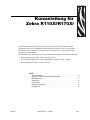 1
1
-
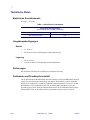 2
2
-
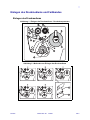 3
3
-
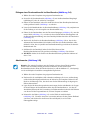 4
4
-
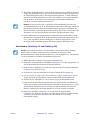 5
5
-
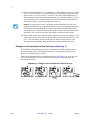 6
6
-
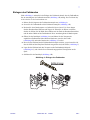 7
7
-
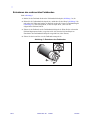 8
8
-
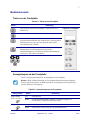 9
9
-
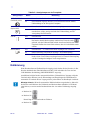 10
10
-
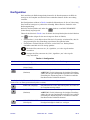 11
11
-
 12
12
-
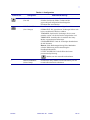 13
13
-
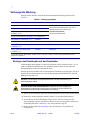 14
14
-
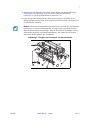 15
15
-
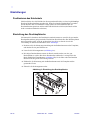 16
16
-
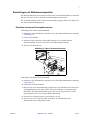 17
17
-
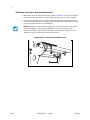 18
18
Verwandte Artikel
-
Zebra ZT400 Bedienungsanleitung
-
Zebra ZT400 Bedienungsanleitung
-
Zebra 105SLPlus Bedienungsanleitung
-
Zebra ZT200 Bedienungsanleitung
-
Zebra ZT411/ZT421-D Bedienungsanleitung
-
Zebra 100PAX4 Bedienungsanleitung
-
Zebra GT800 Bedienungsanleitung
-
Zebra 110PAX4 Bedienungsanleitung
-
Zebra ZD500 Bedienungsanleitung
-
Zebra ZT510 Bedienungsanleitung